电脑无法关机和重启的解决方法(应对电脑无响应的情况)
在使用电脑的过程中,有时候会遇到电脑无法关机或重启的问题,这给我们的正常使用带来了一定的困扰。本文将针对这个问题提供一些解决方法,帮助读者顺利解决电脑关机和重启的困难。

一、检查系统是否有未关闭的程序或任务
如果你的电脑无法关机或重启,首先要检查系统中是否有未关闭的程序或任务,这些程序或任务可能会阻止关机或重启。通过按下Ctrl+Shift+Esc组合键可以打开任务管理器,查看正在运行的程序和任务,将其关闭后再尝试关机或重启。
二、检查电脑是否处于死机状态
有时候电脑可能会出现死机状态,导致无法关机或重启。在这种情况下,可以尝试按下电源键长按5秒钟,强制关闭电脑。待电脑关闭后再重新启动,看是否能够正常关机或重启。
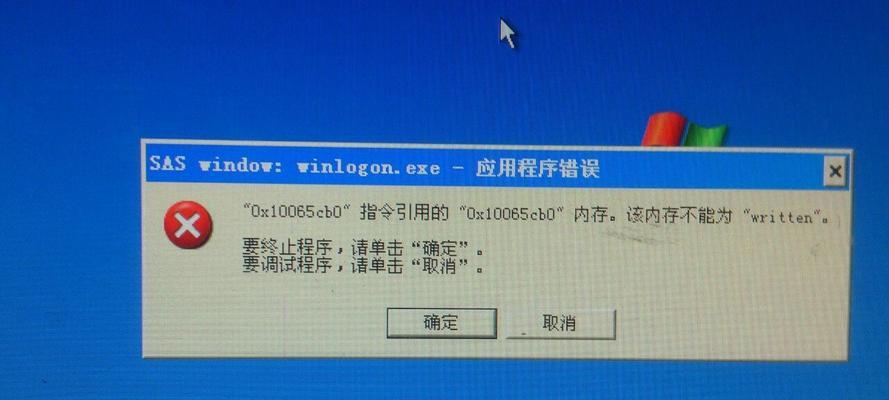
三、检查硬件设备是否正常工作
若电脑无法关机或重启,还可以检查硬件设备是否正常工作。有时候一些设备的故障会导致电脑无法正常关机或重启。可以先断开所有外接设备,再尝试关机或重启电脑,如果能够成功,则说明某个设备可能存在问题。
四、使用命令行强制关机或重启
如果以上方法都无法解决问题,可以尝试使用命令行进行强制关机或重启。打开命令提示符窗口,输入"shutdown-s-t0"进行关机,或输入"shutdown-r-t0"进行重启。
五、检查系统是否有更新
有时候电脑无法关机或重启是因为系统存在一些错误或问题,可以通过系统更新来解决。打开控制面板,选择Windows更新,检查是否有可用的更新。若有更新可用,安装更新后再尝试关机或重启。
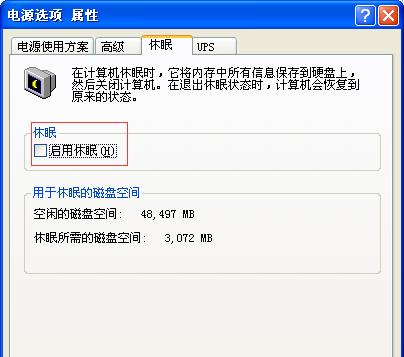
六、清理垃圾文件和优化系统
电脑运行一段时间后,系统可能会积累大量的垃圾文件,这些文件可能会导致电脑无法关机或重启。可以使用系统自带的磁盘清理工具清理垃圾文件,并使用优化工具对系统进行优化,以提高电脑的性能和稳定性。
七、更新或重新安装驱动程序
驱动程序是电脑硬件和操作系统之间的桥梁,如果驱动程序过时或损坏,可能会导致电脑无法正常关机或重启。可以通过设备管理器检查驱动程序的状态,如有需要可以更新或重新安装驱动程序。
八、排查病毒或恶意软件
病毒或恶意软件可能会影响电脑的正常运行,包括关机和重启功能。可以使用杀毒软件进行全面扫描,排除病毒或恶意软件的影响,以恢复关机和重启功能的正常使用。
九、重置电源管理选项
有时候电脑的电源管理选项设置可能会导致关机或重启问题。可以进入控制面板,点击电源选项,选择“更改计划设置”,然后点击“还原默认设置”,将电源管理选项重置为默认设置。
十、检查电源适配器是否正常工作
电脑无法关机或重启的原因也可能是电源适配器出现了问题。可以检查电源适配器是否有明显的物理损伤,同时尝试更换其他可靠的电源适配器进行测试,以确定是否是适配器故障导致的问题。
十一、清洁电脑内部灰尘
电脑内部的积尘可能会导致电脑散热不良,进而影响电脑的正常运行。可以将电脑关机并拔掉电源线,然后打开机箱,使用压缩空气吹拂内部,清除灰尘,保持良好的散热环境。
十二、重装操作系统
如果以上方法都无法解决问题,可以考虑重装操作系统。备份重要数据后,使用安装盘或恢复分区重新安装操作系统,以恢复电脑的关机和重启功能。
十三、请教专业人士或技术支持
如果您对电脑不太熟悉或以上方法无法解决问题,可以咨询专业人士或寻求技术支持。他们可能会提供更具体的解决方案,以帮助您解决电脑关机和重启的问题。
十四、避免频繁关机和重启
为了保护电脑硬件和系统的稳定性,我们应尽量避免频繁关机和重启。合理规划使用时间,避免频繁开关机,可以减少出现关机和重启问题的概率。
十五、
电脑无法关机或重启是一个常见的问题,在日常使用中可能会遇到。通过本文提供的解决方法,您可以快速定位和解决这个问题,恢复电脑的正常运行。如果问题依然存在,建议寻求专业人士或技术支持的帮助,以确保问题得到妥善解决。
版权声明:本文内容由互联网用户自发贡献,该文观点仅代表作者本人。本站仅提供信息存储空间服务,不拥有所有权,不承担相关法律责任。如发现本站有涉嫌抄袭侵权/违法违规的内容, 请发送邮件至 3561739510@qq.com 举报,一经查实,本站将立刻删除。
- 站长推荐
- 热门tag
- 标签列表
- 友情链接






























